分類相當實用,可以將網誌文章歸類在一起。請依照本指南步驟建立和分類文章,以便有條理地呈現在網站上。
分類可讓文章條理分明,方便讀者導覽。可為網誌涵蓋的不同主題建立分類。例如:
- 美食網誌可使用「早餐」、「午餐」、「晚餐」和「甜點」分類。
- 公司企業可建立「新聞」、「促銷活動」和「產品發行」分類。
- 平面設計師可建立「插圖」、「影片」、「 UX 設計」和「標誌創作」分類。
無論網誌主題為何,分類都會隨著網誌成長而增加,讓文章保持井然有序。
新網誌有預設分類「未分類」可用。 要建立第一批分類,請依照下列步驟操作:
系統會依預設將分類新增為「頂層分類」,表示這並非子分類。
若要建立子分類,請關閉「頂層分類」開關,然後選擇相關的頂層分類。例如,美食網誌可能會有「甜點」的頂層分類,以及「蛋糕」、「派」和「冰淇淋」子分類。
建立新文章時,系統會自動指派預設分類,所有文章都必須列入分類。預設分類為未分類;變更步驟如下:
雖然無法刪除「未分類」分類,但可依需求將分類重新命名;只要在分類名稱旁,點選下拉式選單中的「編輯」按鈕即可。
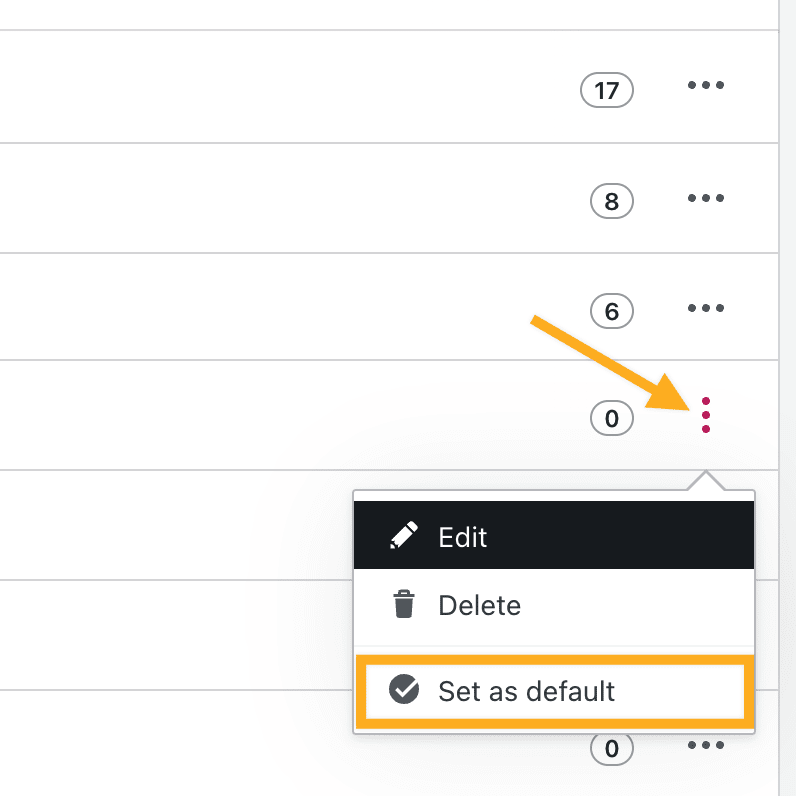
現在已建立了一些分類 (如上一節所述),下一步請將分類新增至文章:
- 在儀表板中,按一下「文章」。
- 按一下要指派至分類的文章。
- 開啟文章設定側邊欄 (在相鄰圖片中標示為 1)。
- 找到「分類」區段 (在相鄰圖片中標示為 2)。
- 在要指派給文章的分類旁按一下核取方塊。
- 按一下「更新」或「發表」,將變更套用至該文章。
取消勾選分類名稱旁的方塊,就能將文章移出分類。
按一下現有分類清單下方的「新增分類」,即可在此快速建立新分類。
「分類」和所選的一或多個分類顯示會顯示在清單頂端,其餘分類則會依字母順序列出。
可為一篇文章選取多個分類。不過,分類和標籤合計超過 15 個的文章,不會出現在 WordPress.com 讀取器。
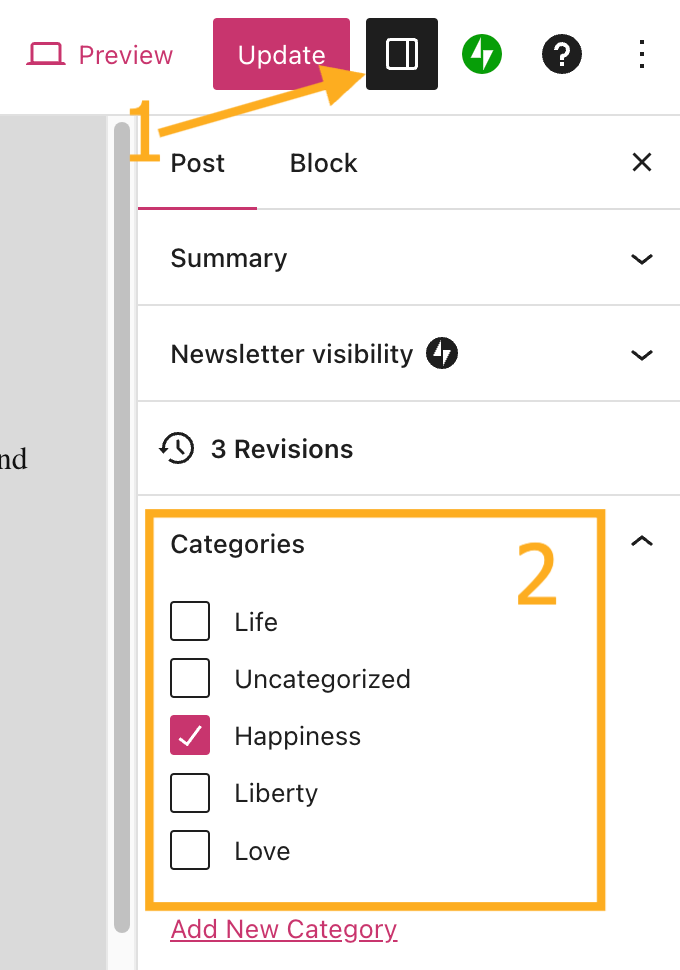
依上一節所述將文章分類後,你可能會想要在網站上顯示這些分類,讓訪客更容易找到所需內容。以下幾種方式可做到:
WordPress 會自動為網站上的每個分類產生分類頁面。此頁面會顯示獲指派至該頁面分類的所有文章並自動更新,展示以該分類發表的每篇新文章。
分類頁面的連結格式如下:
https://yourgroovysite.com/category/category-name/
若要造訪網站上的任何分類頁面,請以下列方式修改上方的 URL :
- 以網站的網址取代
yourgroovysite.com。 - 以分類名稱取代
category-name。
你也可作為一般大眾檢視自己網站上的網誌文章,再按一下分類名稱 (通常顯示在文章頂端或底部),即可前往分類頁面。
這些分類頁面的設計由網站佈景主題控制。如佈景主題支援網站編輯器 (「外觀」→「編輯器」),可以編輯「封存」範本來自訂分類頁面設計。
如分類頁面顯示「找不到」或「什麼都沒找到」之類的訊息,表示該分類沒有任何已發表的文章。將至少一篇公開文章指派到分類後,文章就會顯示在分類頁面。
若要編輯或刪除分類:
- 前往儀表板。
- 導覽至「文章 」→「分類」。
- 在想要編輯或刪除的分類右側按一下省略符號 (三個點)。
- 選擇:
- 編輯:變更名稱、上層分類和分類說明。
- 刪除:從網站移除分類;這不會刪除任何屬於該分類的文章。
- 設為預設:指派為預設分類。
若想刪除的分類很多,一一刪除會很費時,這時可使用批次刪除選項。
以下說明適用於 WP 管理員界面。若要檢視此界面,請按一下右上角的「界面」分頁,然後選取「傳統界面」。
在「文章」→ 「分類」中,勾選所有欲刪除分類旁的核取方塊。在清單上方的「批次管理」下拉式選單中,選取「刪除」,然後按一下「套用」按鈕。
使用者可根據有興趣關注的主題在 WordPress.com 讀取器中新增特定標籤和主題;若你的文章使用他們新增到主題的分類,就會顯示在讀取器上。因此,為文章指派標籤和分類會更容易讓其他 WordPress.com 使用者看到內容。
不過你一定不希望主題清單或搜尋結果出現不相關的內容,我們也是,所以公開主題清單可用的標籤和分類數量有上限。建議每篇文章的分類與標籤總計介於 5 到 15 個。文章使用的分類越多,收錄到主題清單的機會就越小。點此深入瞭解「主題」。
如要在特定會員資格外掛程式中設定存取限制,或在特定分類頁面實作自訂 CSS,必須提供分類 ID 。前往「文章」 → 「分類」,可找到分類 ID。
以下說明適用於 WP 管理員界面。若要檢視此界面,請按一下右上角的「界面」分頁,然後選取「傳統界面」。
在所需分類 ID 的分類上捲動,然後按一下分類中的編輯連結,系統會將你帶到「編輯分類」畫面。
接著,該分類的 ID 會出現在瀏覽器畫面頂端的頁面 URL,也就是標籤 ID 後方:

